Google画像検索で「商業利用可の画像」を検索する方法がわかりました。また、商業利用可だけでなく「商用&編集利用可の画像」もフィルタリング出来るようで、今後はこれがメジャーな画像検索法となりそうです。かなりオススメです。
スポンサー:1日2時間で月1000万円稼ぐアフィリノウハウ
がむしゃらに記事とメルマガを書いて月10万円しか稼げなかった男が、「あること」を導入したことで月1000万円を稼ぐようになった…そのあることを今から公開します。アフィリエイトはコツを掴むと報酬が爆発するケースが多いのでこれはチェックをオススメします。また、今回の企画ではノウハウだけではなくPDF約100冊や、動画約25個も無料とのことですので、これからアフィリエイトに取り組む方にもオススメできる内容ですね。
■無料:1日2時間で月1000万円稼ぐアフィリノウハウ
Googleで商業利用可の画像を検索する方法
Google画像検索で商業利用可の画像を検索する方法がわかりました!
これなら正確にフィルタリングしてくれるので、ブログのアイキャッチ画像やセールスレター用画像、ランディングページ画像などにも気兼ねなく使えますね。
では早速、そのやり方をご紹介していきます。
【1】まず、Google画像検索のページに行きます。
URL:http://images.google.com/imghp?hl=ja
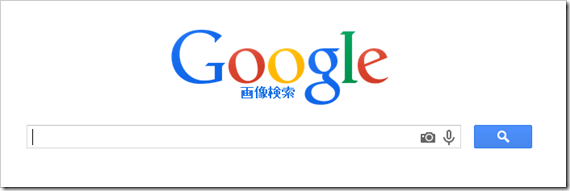
【2】キーワードで通常通り検索を行います。
ここでは試しに「Book」というキーワードで検索をかけます。
するとこのように表示されます。
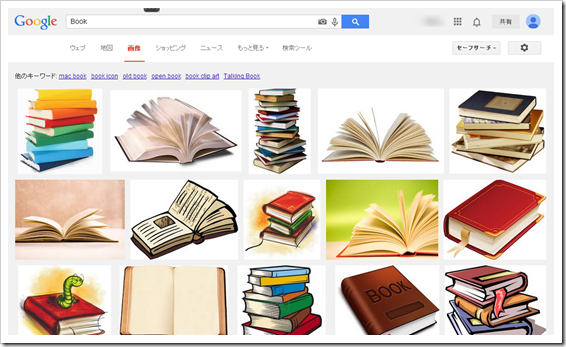
ここまではこれまでと同じ、通常の画像検索の仕方です。
【3】「検索ツール」にて「ライセンス」をクリック、希望とする条件でフィルターをかけます。
図解です。番号がふってある順番に操作していきましょう。
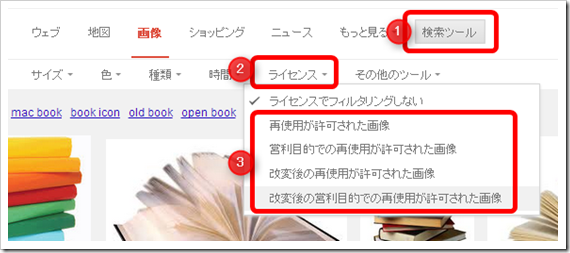
ライセンスのメニューには、
- ライセンスでフィルタリングしない
- 再使用が許可された画像
- 営利目的での再使用が許可された画像
- 改変後の再使用が許可された画像
- 改変後の営利目的での再使用が許可された画像
の五種類があり、その時々の使用法に合わせてフィルタをかけましょう。
アフィリエイトブログでアイキャッチなどで画像を使用したい方は「3」が最も適していて、その画像を加工して使用した場合は「5」が適していますね。私の場合はもっぱら「5」になりそうです。
ただし、使った感じでは、
1 > 2 > 3 > 4 > 5
という具合で条件がきつくなる程、ヒットする画像が減っていきます。当たり前ではありますが、「5」にするとキーワードによってはヒット数が激しく少なくなります。。。
【4】最後に希望の画像を右クリックで保存します。
後は任意で使用出来るというイメージですね。
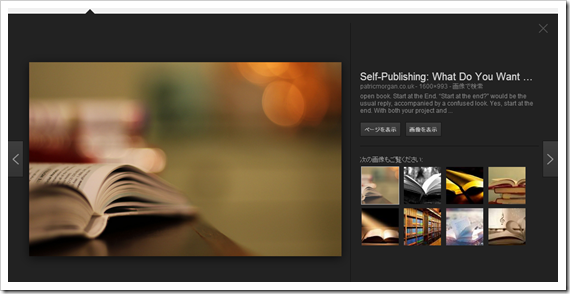
これで終了です。
Googleを使えば画像検索が楽になる?
これまでは画像配布サイトで著作権を確認しながら使える画像を探すのが普通でした。
なので画像配布サイトを探す手間もありましたし、使い方のルールがわからなくて、違法が怖くて使いづらかったというケースもあったと思います。ですが、これならわかりやすいので安心です。商業利用可のフィルターをかけて表示された画像は基本全て自由に使えるわけですから、そのメリットは大きいですよね。
【補足】日本語より英語で検索した方が良い?
これは主観なのですが、日本語よりも英語で検索した方が使える画像が多い感じがしました。
先ほど「Book」で検索した例を書きましたが、商業利用可・改変可でフィルタをかけた状態でキーワード「本」で検索すると日本の古臭い写真が多くヒットし、使いやすい画像が出てきませんでした。
なので日本語で検索して、あまり良くない場合は英語でも検索してみることをオススメします。きっと希望にあった画像が見つかりやすくなるはずです。
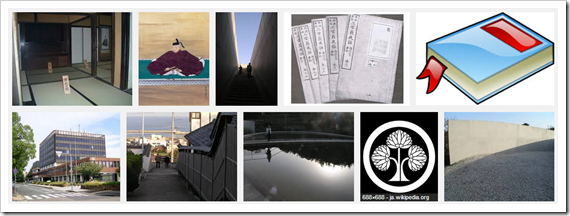
【補足】合わせて使うと便利な画像サイト
・Photo Pin
URL:http://photopin.com/
個人的にはやはりこちらが好みです。
画像の種類が豊富で、どんなキーワードでも無限にヒットします。また、使用する時のルールも明確でユーザビリティーも高いです。一度見てみてくださいね。
まとめ
ということで、今回はGoogle画像検索の新しい機能のご紹介でした^^著作権に気をつけて、快適な無料画像ライフを送りましょう!




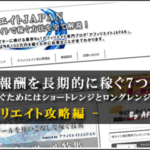


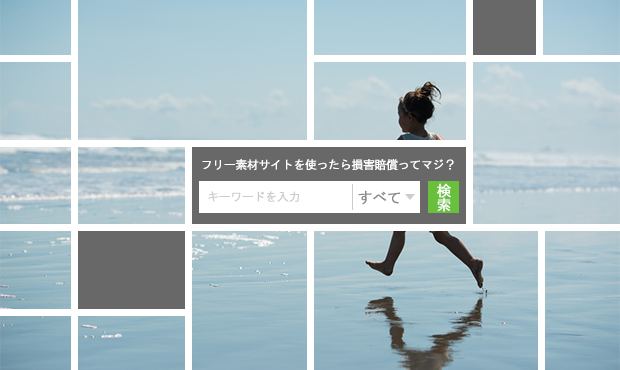


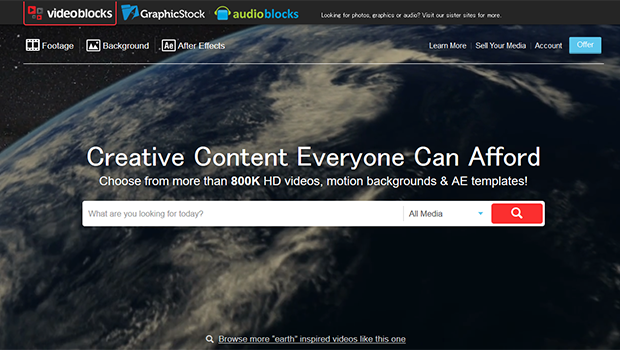














コメントを残す